Cómo abrir pestañas cerradas recientemente en Safari en un iPhone
La navegación web en el navegador Safari en el iPhone ha recorrido un largo camino desde que se introdujo por primera vez, y casi tanto contenido se ve en dispositivos móviles como en computadoras. Pero la funcionalidad de los navegadores web móviles aún no es tan avanzada como la que encontrará en una computadora portátil o de escritorio, lo que puede dificultar la navegación cuando está acostumbrado a tener acceso a ciertas funciones. Una de esas características, la capacidad de volver a abrir las pestañas del navegador cerradas recientemente, es una que quizás haya pensado que faltaba en su iPhone.
Afortunadamente, puede abrir pestañas cerradas recientemente en la versión móvil de Safari, aunque es una característica oculta. Nuestro tutorial a continuación lo guiará a través de los pasos a seguir para que pueda comenzar a aprovechar esta opción.
Abrir páginas web recientemente cerradas en el navegador Safari para iPhone
Los pasos de este artículo se realizaron en un iPhone 6 Plus, en iOS 9. Este método funcionará para otros modelos de iPhone que también ejecutan iOS 9, así como dispositivos iPhone que ejecutan el sistema operativo iOS 8.
- Abre el navegador Safari .
- Toque el icono de pestañas en la esquina inferior derecha de la pantalla. Si no ve el menú Safari, es posible que deba desplazarse hacia arriba en la página web hasta que esté visible.
- Mantenga presionado el ícono + en la parte inferior de la pantalla. Esto abrirá una nueva ventana donde verá las páginas web cerradas recientemente. Luego puede tocar cualquiera de ellos para ir a esa página.

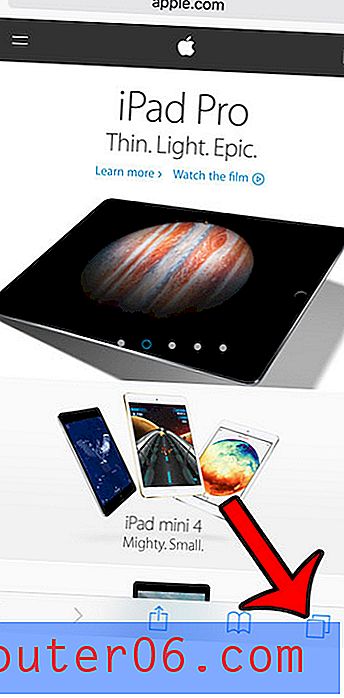

Tenga en cuenta que no podrá abrir pestañas cerradas recientemente si está en una sesión de navegación privada. Se abrirá la ventana para las pestañas cerradas recientemente, pero no habrá ninguna lista en la lista.
¿Tiene un hijo o empleado que está usando un iPhone, pero desea bloquear su acceso a la web? Puede usar la función Restricciones en el dispositivo para deshabilitar el navegador Safari. Esta función, junto con muchas otras opciones en el menú Restricciones, proporciona una forma útil de garantizar que el contenido no deseado no sea accesible en el dispositivo.



